
Beim Schreiben eines Word-Dokuments kann es vorkommen, dass Sie Pfeilsymbole eingeben müssen. Word bietet mehrere Möglichkeiten, dies einfach zu tun. Um Ihre Fragen zu beantworten, stellt der PHP-Editor Baicao in diesem Artikel verschiedene Methoden zum Erstellen von Pfeilen in Word ausführlich vor, von einfachen Tastaturkürzeln bis hin zu erweiterten Einfügeoptionen. In diesem Artikel wird jede Methode Schritt für Schritt erklärt, um sicherzustellen, dass Sie die Kunst des Schreibens von Pfeilen in Word problemlos beherrschen.

Die erste Methode besteht darin, Symbole durch Word einzufügen
1. Öffnen Sie das Word-Dokument und klicken Sie auf [Einfügen]-[Symbol]-[Andere Symbole]
 2. Wählen Sie im Symboldialogfeld die Teilmenge [numerische Form] aus.
2. Wählen Sie im Symboldialogfeld die Teilmenge [numerische Form] aus.
 3. Im Dialogfeld können Sie Pfeile in verschiedenen Richtungen sehen. Wählen Sie den gewünschten Pfeil aus und er wird in das Word-Dokument eingefügt.
3. Im Dialogfeld können Sie Pfeile in verschiedenen Richtungen sehen. Wählen Sie den gewünschten Pfeil aus und er wird in das Word-Dokument eingefügt.
Die zweite Methode ist die Eingabemethode 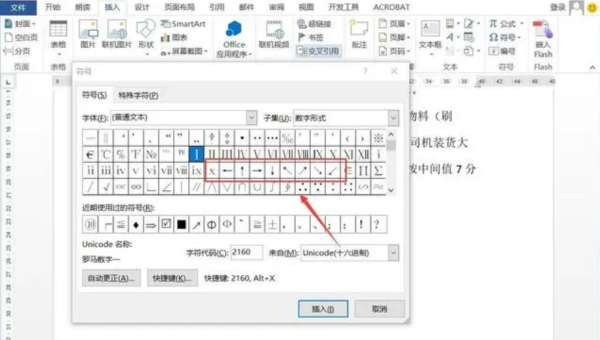
3. Die Eingabemethode zeigt verschiedene Pfeilsymbole auf verschiedenen Tasten an.
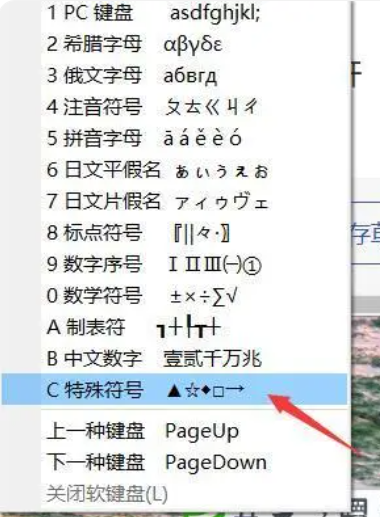
Es gibt mehr als zwei Methoden zum Eingeben von Pfeilsymbolen in Word. Wenn Sie mehr daran interessiert sind, mehr zu erforschen, warum nicht mehr lernen? Vielleicht ist Ihre Methode einfacher und leichter zu erlernen!
Das obige ist der detaillierte Inhalt vonSo geben Sie das Pfeilsymbol in Word ein. Für weitere Informationen folgen Sie bitte anderen verwandten Artikeln auf der PHP chinesischen Website!
 Der Unterschied zwischen Gateway und Router
Der Unterschied zwischen Gateway und Router
 So stellen Sie aus dem Papierkorb geleerte Dateien wieder her
So stellen Sie aus dem Papierkorb geleerte Dateien wieder her
 So beheben Sie, dass libcurl.dll auf Ihrem Computer fehlt
So beheben Sie, dass libcurl.dll auf Ihrem Computer fehlt
 Exif-Informationen löschen
Exif-Informationen löschen
 WLAN zeigt keinen Zugang zum Internet an
WLAN zeigt keinen Zugang zum Internet an
 Mein Computer kann es nicht durch Doppelklick öffnen.
Mein Computer kann es nicht durch Doppelklick öffnen.
 So stellen Sie Freunde wieder her, nachdem Sie auf TikTok blockiert wurden
So stellen Sie Freunde wieder her, nachdem Sie auf TikTok blockiert wurden
 Einführung in den Javascript-Spezialeffektcode
Einführung in den Javascript-Spezialeffektcode




